Utforska Tweet Balloon: En unik Twitter-upplevelse
I Google Play Store finns en uppsjö av Twitter-applikationer, där kvaliteten varierar kraftigt. Om du inte är bunden till den officiella Twitter-appen, finns det en mängd alternativa klienter att utforska. En sådan är Tweet Balloon, en app som sticker ut med sitt annorlunda tillvägagångssätt. Liksom de flesta Twitter-appar ger den tillgång till flöden, omnämnanden och direktmeddelanden – grundläggande funktioner för Twitter-användning. Det unika inslaget är dock den lilla, flytande widgeten i form av en ballong.
Denna ballong fungerar likt Facebooks chatthuvuden, fast med en distinkt ballongdesign. Det är just denna ballong som är appens centrala attraktion. Den fästs vid skärmens kant och med ett tryck öppnas din tidslinje som en överlagring på hemskärmen. För att dölja den, sveper du enkelt tillbaka ballongen mot skärmkanten.
Efter att du har installerat appen och anslutit ditt Twitter-konto, möts du av ett användarvänligt gränssnitt. Navigeringen sker smidigt genom att svepa till olika flikar för att visa meddelanden, omnämnanden etc. Appens ballongwidget är inte aktiverad som standard. För att aktivera den behöver du gå till din tidslinje, omnämnanden eller direktmeddelanden. I verktygsfältet kommer du att se en ballongknapp, där ett tryck skapar en ballong för den aktuella fliken. Om du till exempel trycker på knappen i @omnämnanden, kommer ballongen att öppna just dessa omnämnanden när du klickar på den. Observera att widgeten endast kan visa en tidslinje, så välj den som är viktigast för dig.
Som standard placeras ballongen på vänster sida av skärmen. Genom att trycka på den visas den tilldelade tidslinjen som en överlagring. För att ta bort överlagringen håller du ballongen intryckt och sveper den till valfri skärmkant. För att helt ta bort ballongen, tryck och håll ned den och dra den till stängningsknappen längst ner på skärmen.
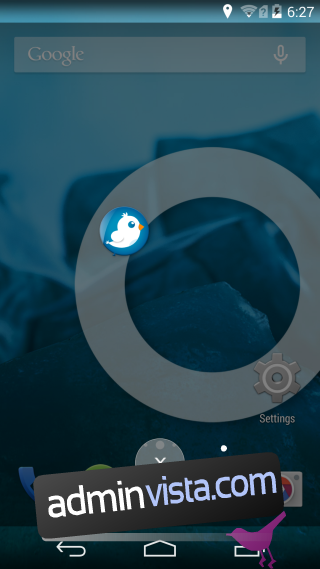
Tweet Balloon uppdaterar inte automatiskt tweet-flödet. Det är därför rekommenderat att du går in i appens inställningar för att välja ett lämpligt uppdateringsintervall. Appen erbjuder också filter som tar bort omnämnanden och svar från din tidslinje. Du kan filtrera bort dessa genom att trycka på ”mer”-knappen i verktygsfältet och välja ”filterflöde”. I appens inställningar kan du även anpassa vilka flikar som ska visas, teckenstorleken och aviseringar.
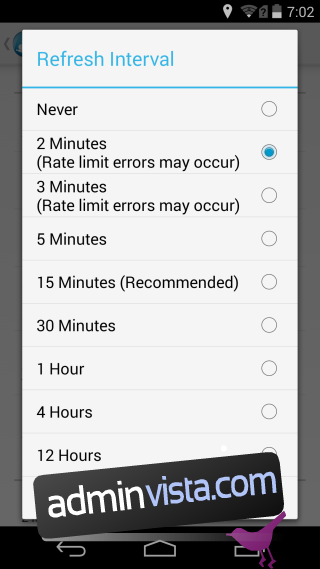
Du bör också hantera cachstorleken och överväga att aktivera ”Automatisk uppdatering”, vilket säkerställer att appen alltid laddar de senaste tweetsen varje gång du öppnar den.